
PowerPoint 2013 može učiniti bilo koju boju na slici prozirnom, uključujući bijelu.
Zasluga slike: Slika ljubaznošću Microsofta.
Ako umetnete sliku u PowerPoint slajd, imajte na umu da PowerPoint 2013 podržava slike s prozirnom pozadinom, poput onih u nekim PNG datotekama. Ako vaša omiljena slika nema prozirnu pozadinu, njezine bijele piksele možete učiniti prozirnim nakon što je dodate na slajd.
Korak 1
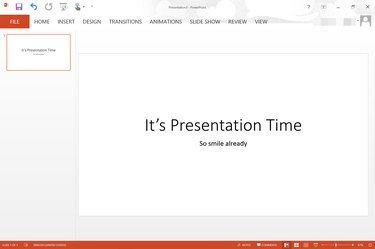
Prazna PowerPoint prezentacija s bijelom pozadinom.
Zasluga slike: Slika ljubaznošću Microsofta.
Otvorite PowerPoint prezentaciju. Idite na slajd na koji želite dodati sliku.
Video dana
Korak 2
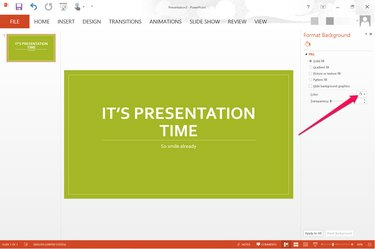
Izbornik Boja pojavljuje se na desnoj strani slajda.
Zasluga slike: Slika ljubaznošću Microsofta.
Promijenite boju pozadine slajda. Jedan od načina da to učinite je odabir teme, dostupne na kartici "Dizajn". Teme mijenjaju boju pozadine, kao i fontove i izgled slajda. Da biste promijenili samo boju pozadine bez promjene bilo čega drugog, desnom tipkom miša kliknite pozadinu slajda i odaberite "Format Background", a zatim kliknite izbornik "Boja".
Korak 3

Opcije za umetanje slika pojavljuju se u izborniku Umetanje.
Zasluga slike: Slika ljubaznošću Microsofta.
Kliknite izbornik "Umetni" i odaberite "Slika" da biste na slajd dodali sliku s bijelom pozadinom s vašeg računala. Ako tražite Office.com Clipart, umjesto toga odaberite slike "Online".
4. korak

Opcija Boja pojavljuje se ispod izbornika Format.
Zasluga slike: Slika ljubaznošću Microsofta.
Odaberite sliku na slajdu za koju želite da ima prozirnu pozadinu. Kliknite izbornik "Format" koji se nalazi pod Alatima za slike, a zatim kliknite opciju "Boja" koja se nalazi u grupi Podešavanje.
Korak 5

Kliknite "Postavi prozirnu boju" na dnu opcija boja.
Zasluga slike: Slika ljubaznošću Microsofta.
Pomaknite se do dna dostupnih opcija boja. Kliknite vezu "Postavi prozirnu boju". Kada se prozor boja zatvori, dvaput kliknite bilo koje bijelo područje na slici. Sva bijela je uklonjena, čineći bijelu pozadinu prozirnom.
Korak 6
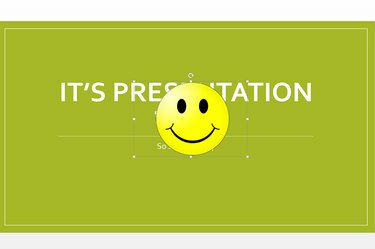
Bijela pozadina je sada prozirna.
Zasluga slike: Slika ljubaznošću Microsofta.
Povucite sliku na mjesto gdje želite da se pojavi. Po potrebi promijenite veličinu slike povlačenjem bilo kojeg od malih kvadrata "Sidra" na njezinu granicu.



